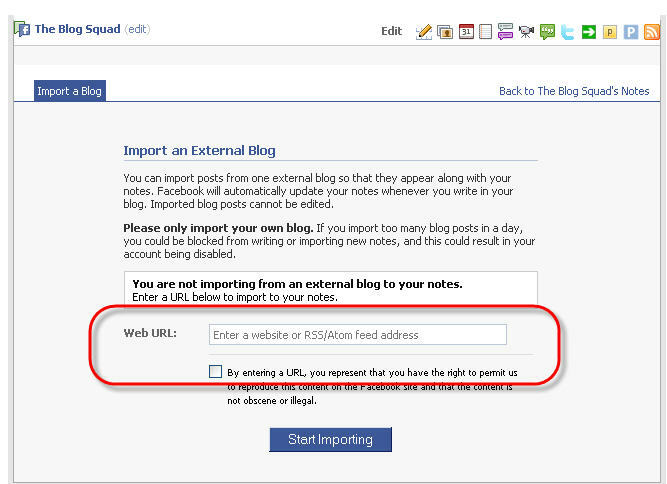Cara Berbagi Foto Google
Google Foto Google Pahlawan / / March 19, 2020
Terakhir diperbarui saat

Jika Anda ingin membuat koleksi foto keluarga secara online yang dapat Anda bagikan, salah satu cara terbaik dan gratis untuk melakukannya adalah dengan Foto Google. Begini caranya.
Foto Google adalah penyimpanan yang hampir terlupakan yang dimiliki oleh setiap pemegang akun Google. Alih-alih menggunakan penyimpanan Google Drive gratis berkapasitas 15GB yang terbatas, Anda harus mengambil keuntungan dari penyimpanan foto dan video tanpa batas yang ditawarkan Foto Google.
Tidak hanya ini tempat yang bagus untuk menyimpan foto dan video Anda sendiri, tetapi juga sempurna untuk membuat koleksi foto dan video bersama. Jika Anda ingin membagikan foto Anda di Foto Google, inilah cara melakukannya.
Cara Berbagi Foto dan Album di Foto Google
Foto Google tersedia di perangkat seluler dan desktop. Ini memungkinkan Anda untuk berbagi foto dan video individual, serta seluruh album. Jika Anda ingin berbagi foto secara individu, Anda dapat melakukannya dari Situs web Foto Google.
Anda akan melihat daftar album dan foto yang baru diunggah yang terlihat di dasbor Foto Google. Untuk berbagi foto satu per satu dengan yang lain, klik pada foto di Foto tab untuk melihatnya, lalu tekan Stombol kelinci di kanan atas.
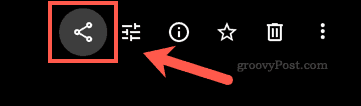
Anda juga dapat melakukan ini dengan album foto di Album tab. Buka album, lalu tekan tombol Tombol bagikan di kanan atas untuk melanjutkan.
Setelah ditekan, tombol Kirim Foto Google akan muncul jendela. Anda dapat berbagi foto dan album dengan masing-masing pengguna melalui email atau membuat tautan yang dapat dibagikan untuk dibagikan kepada orang lain.
Untuk berbagi melalui email, ketikkan alamat email akun Google ke dalam Bagikan berdasarkan nama, nomor telepon, atau email kotak. Seperti yang disarankan kotak, Anda juga dapat membagikannya menggunakan nama kontak atau nomor telepon di daftar kontak akun Google Anda.
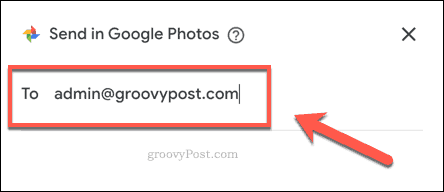
Anda dapat menambahkan pesan sebelum membagikan foto atau album, jadi ketikkan ini di Tambahkan pesan kotak di bagian bawah jendela. Saat Anda siap, tekan Tombol kirim untuk membagikan foto Anda.

Penerima akan menerima pesan atau email dengan tautan untuk melihat foto atau album. Mereka harus menggunakan akun Google mereka untuk dapat melakukan ini.
Jika Anda memilih untuk membagikan foto berdasarkan tautan, tekan tombol Tombol bagikan, lalu tekan tombol Buat tautan tombol di bagian bawah Kirim Foto Google jendela.
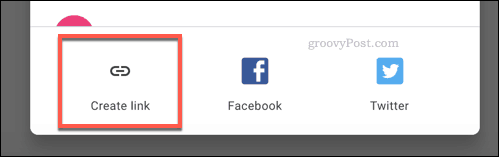
Ini akan menampilkan tautan berbagi untuk Anda gunakan — tekan tombol Salinan tombol untuk menambahkannya ke clipboard Anda. Anda kemudian dapat membagikannya kepada teman dan keluarga Anda menggunakan metode apa pun yang Anda inginkan.
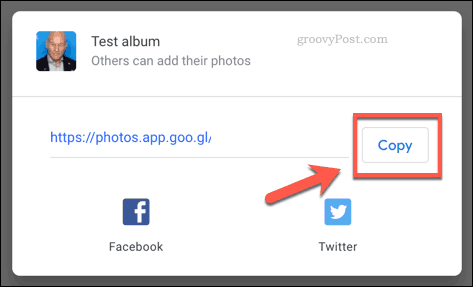
Anda juga dapat menekan tombol Facebook atau Indonesia tombol untuk membagikan album atau foto Anda di jejaring media sosial tersebut secara langsung. Jika Anda membagikan album, orang lain akan dapat menambahkan foto mereka sendiri ke album tersebut, menciptakan ruang bersama antara Anda dan orang lain.
Anda juga dapat mendiskusikan foto atau album yang Anda bagikan dalam obrolan antara Anda dan penerima dengan menekan Berbagi tab di jendela Foto Google, lalu mengklik salah satu foto yang dibagikan.
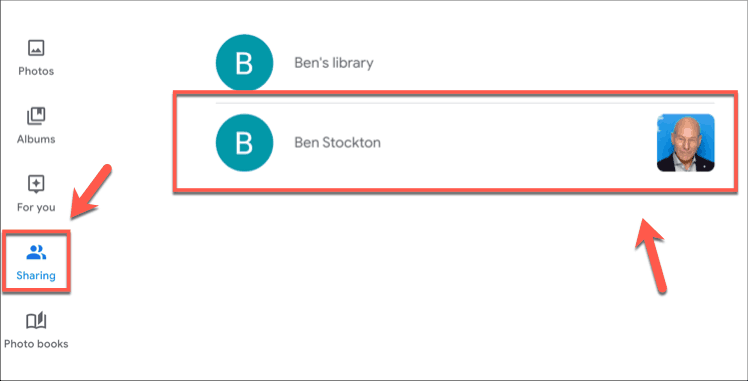
Menghapus Akses ke Album Foto Google Bersama
Saat Anda berbagi album, itu menjadi album bersama. Ini berarti bahwa setiap orang yang memiliki akses ke sana dapat menambahkan foto dan video mereka sendiri, serta melihat foto Anda sendiri.
Jika Anda lebih suka membuat album khusus tampilan, menghapus kemampuan orang lain untuk menambahkan konten mereka sendiri, Anda dapat melakukannya. Untuk melakukan ini, buka album Anda di Foto Google, lalu tekan tombol tombol menu tiga titik>Pilihan.
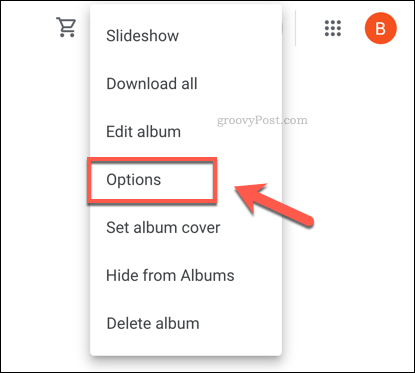
Untuk membuat album hanya-lihat, tekan slider di sebelah Berkolaborasi opsi, mengubahnya dari biru menjadi abu-abu. Pengguna masih dapat melihat album Anda, tetapi tidak menambahkan konten mereka sendiri.
Jika Anda ingin membatasi akses ke album Anda, menghapus semua akses bersama sepenuhnya, tekan slider di sebelah Bagikan pilihan sebagai gantinya. Ini akan membuat album Anda pribadi.
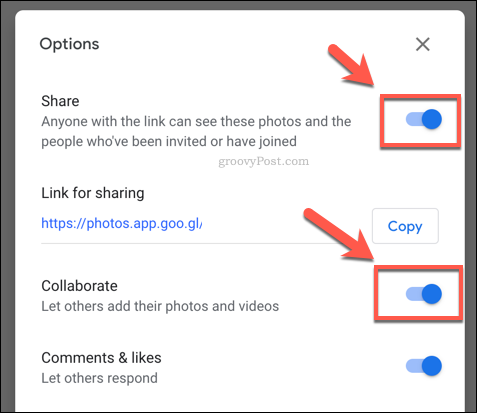
Perubahan yang Anda buat akan diterapkan secara otomatis — tutup Pilihan menu setelah Anda selesai.
Anda juga dapat menghapus akses ke album Foto Google yang dibagikan dengan menghapus seluruhnya. Menghapusnya akan menghapus foto yang ditambahkan pengguna lain. Ini akan meninggalkan foto dan video Anda sendiri di perpustakaan Anda, tetapi mereka tidak akan lagi dikelompokkan ke dalam album pada saat ini.
Untuk melakukan ini, klik Berbagi tab di jendela Foto Google. Dari sini, arahkan kursor ke album Anda, tekan tombol tombol menu tiga titik, lalu klik Hapus album.

Foto Google akan meminta Anda untuk konfirmasi apakah Anda ingin menghapus album atau tidak. Foto dan video Anda akan aman di sini — semuanya akan tetap ada di perpustakaan Foto Google Anda.
Namun, seperti yang telah kami sebutkan, pengguna lain akan kehilangan akses, dan konten mereka akan dihapus. Jika Anda senang dengan ini, tekan tombol Menghapus tombol.
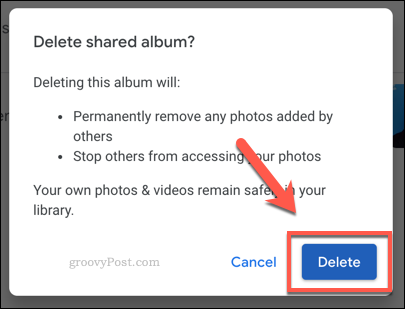
Setelah ditekan, album bersama akan dihapus dari album Berbagi tab. Anda masih dapat melihat foto Anda sendiri di Foto tab.
Berbagi Foto yang Lebih Baik dengan Foto Google
Foto Google menawarkan penyimpanan yang murah hati dan cara mudah untuk berbagi kenangan Anda dengan teman dan orang yang dicintai. Menggunakan Foto Google, Anda dapat membangun koleksi foto dan video yang dapat bertahan seumur hidup.
Namun ada beberapa alternatif. Jika Anda bukan penggemar, inilah caranya bermigrasi dari Foto Google ke Foto Amazon Tanpa Batas sebagai gantinya.